vmware配置centos虚拟机实现内网互通
一、安装无桌面模式
1. 安装虚拟机
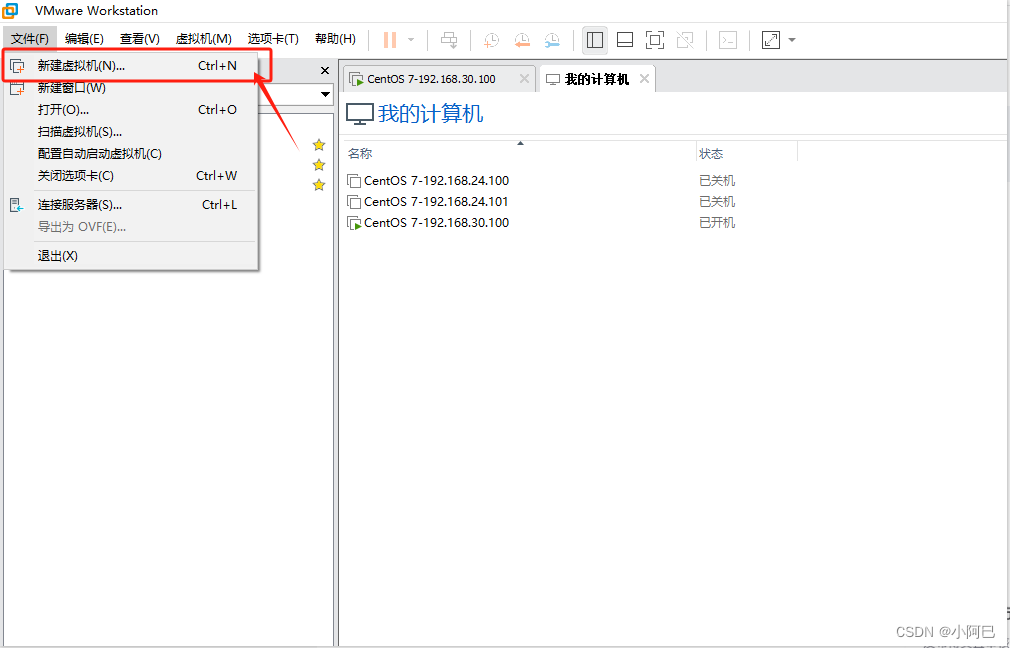
下面是创建具体步骤,其中需要注意的是:
- 1.图2中选择与vmware版本相符的即可
- 2.图6中建议使用桥接网络,我这里选择(nat)后期需要配置
- 3.其他未出现的截图,直接点击下一步略过即可
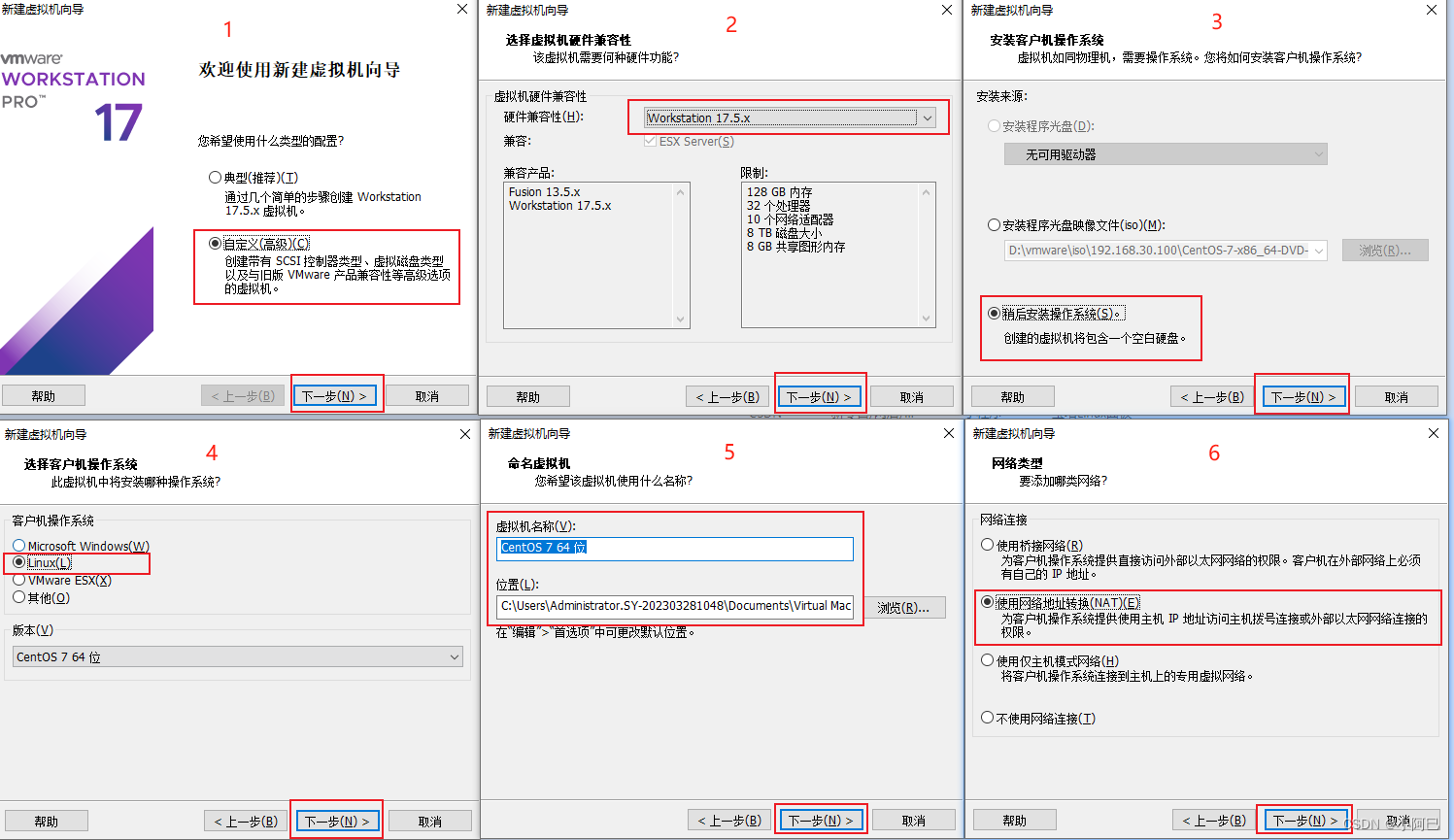
2.配置虚拟机
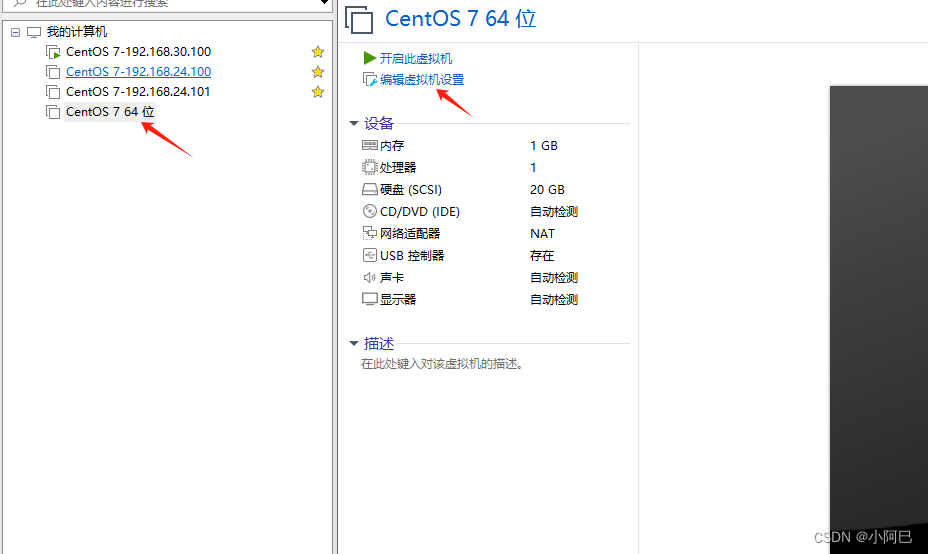
这两项没用可移除
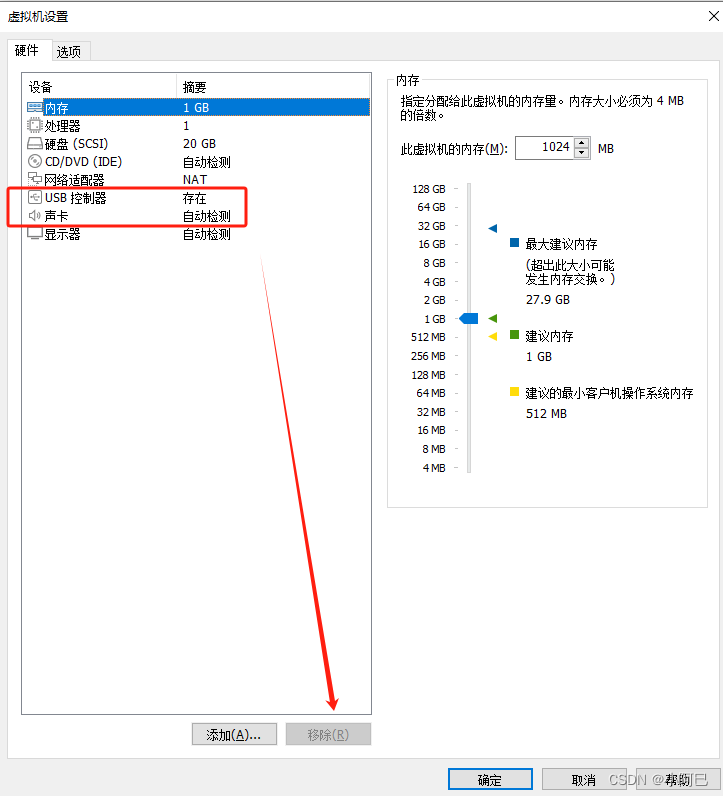
选择前面下载好的linux镜像文件
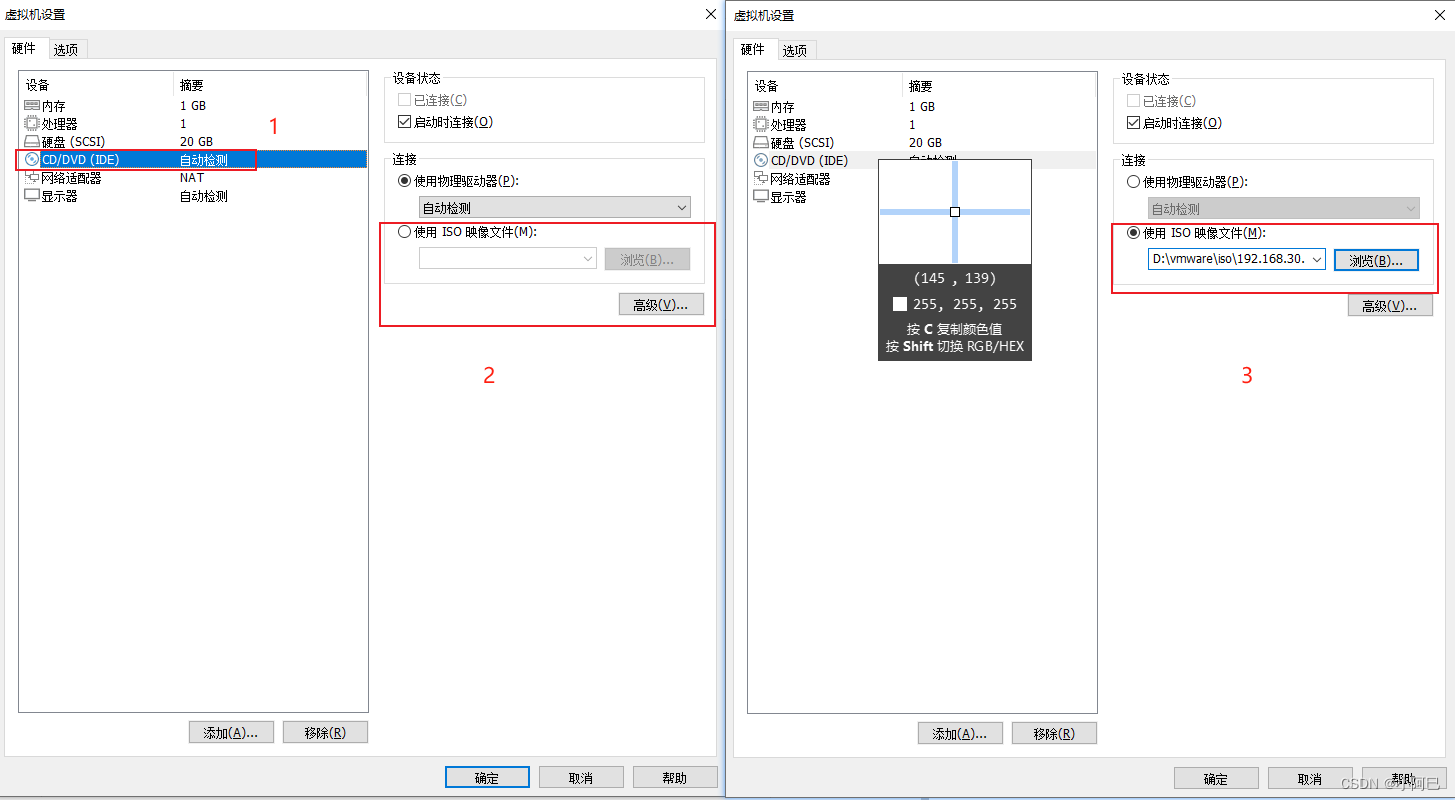
3.开机配置
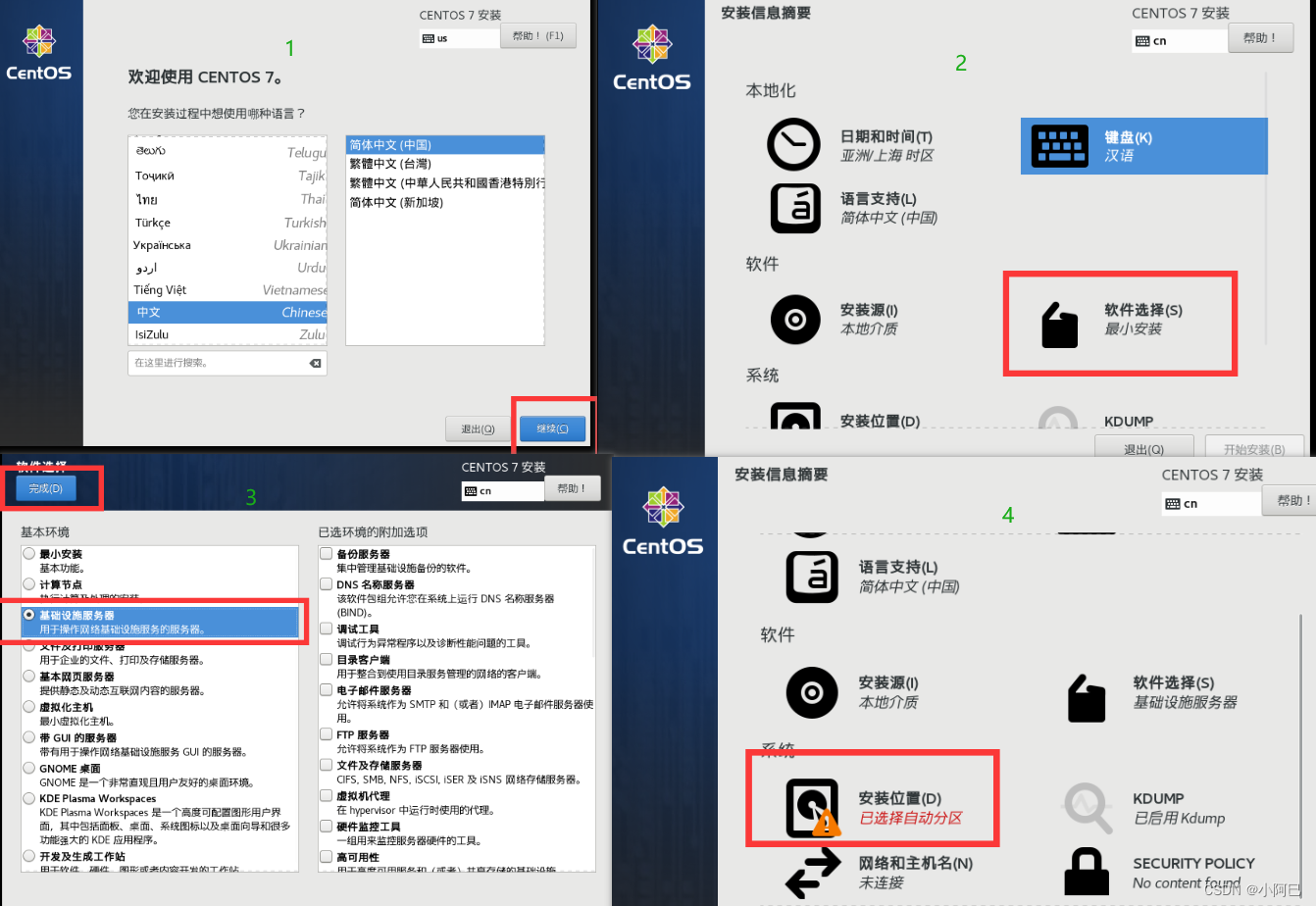
等待安装即可
二、配置网络
1.打开vmware的编辑-虚拟网络编辑器
看这里 vmware network adapter vmnet8 ip是否一致,如果不一致 点击左下角还原默认设置即可
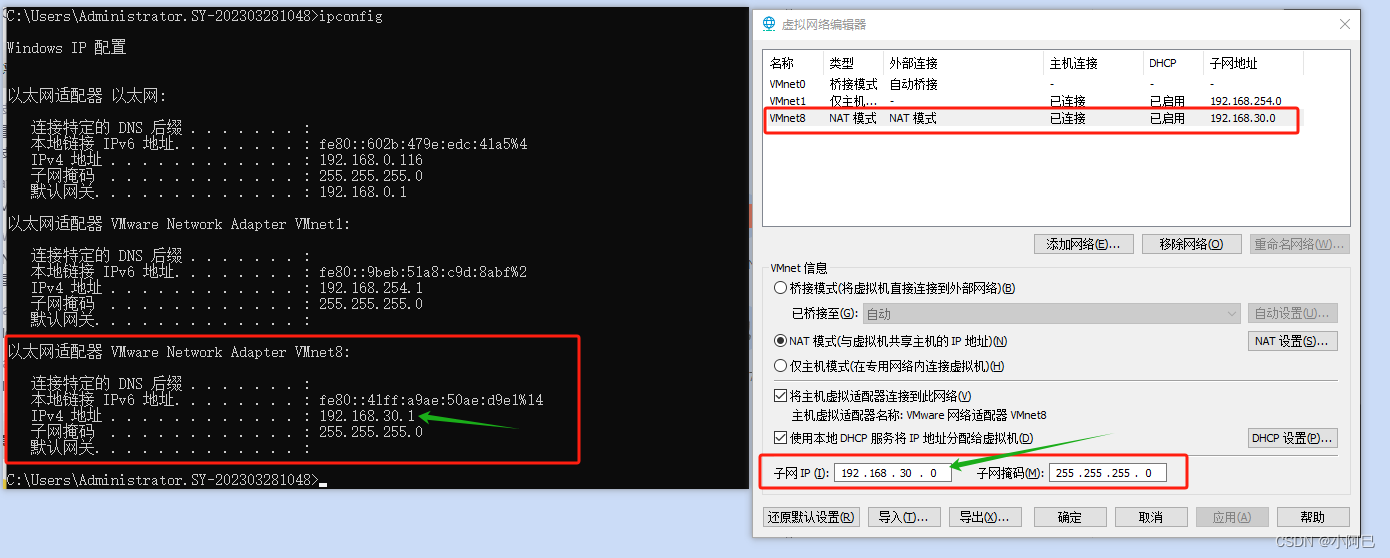
2.设置子网ip
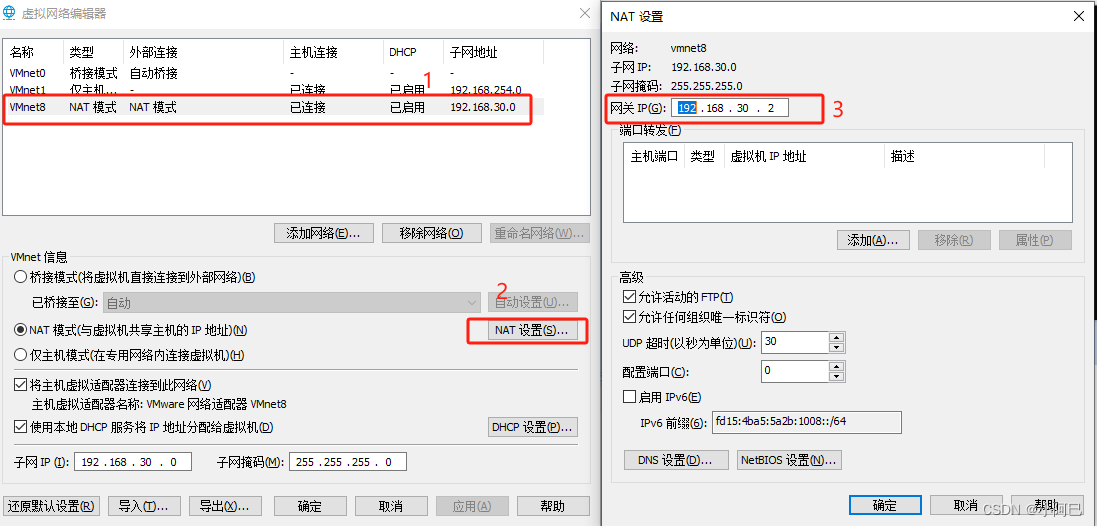
3.修改网卡配置文件
-
虚拟机开机
-
vim /etc/sysconfig/network-scripts/ifcfg-ens33 -
修改内容
将ip获取方式改为静态
bootproto="static" #ip获取方式 dhcp:动态ip static:静态ip添加ip信息
ipaddr=192.168.30.100 #填你的ip netmask=255.255.255.0 #填你的掩码值 gateway=192.168.30.2 #虚拟机网关 dns1=144.144.144.144 #144dns dns2=8.8.8.8 #谷歌dns完整配置
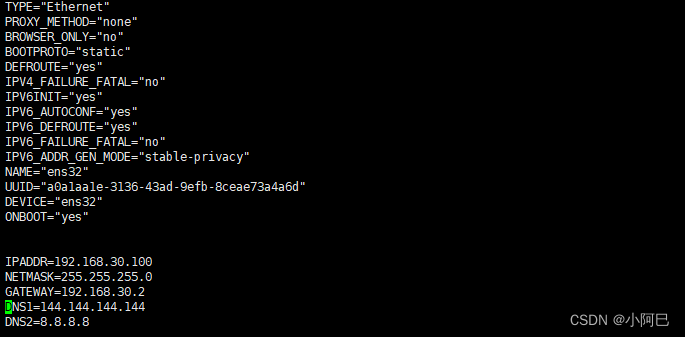
wq 保存 -
重启网络服务
systemctl restart network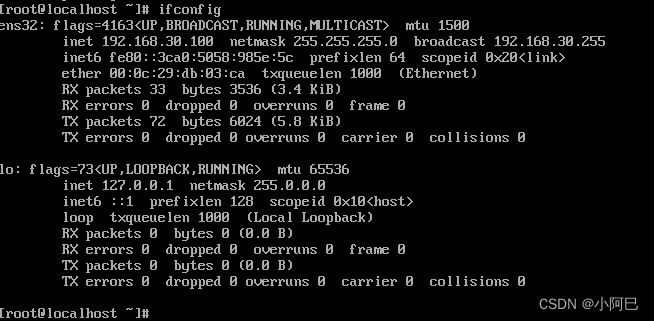
-
测试ssh连接 成功
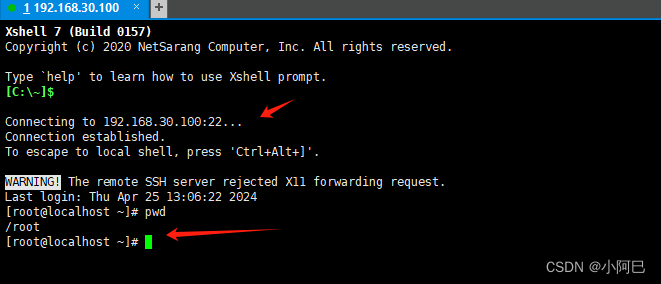
三、配置yum源
此处演示源都是centos7版本 ,其他版本下载对应即可,阿里云与网易二选一即可
可点击链接找到自己需要的系统及版本: 阿里云 网易
# 下载阿里云yum源(阿里云与网易二选一即可)
wget -o /etc/yum.repos.d/centos-base.repo http://mirrors.aliyun.com/repo/centos-7.repo
# 下载网易yum源(阿里云与网易二选一即可)
wget -p /etc/yum.repos.d http://mirrors.163.com/.help/centos7-base-163.repo
# 清理缓存
yum clean all
# 重新生成缓存
yum makecache
# 升级yum源
yum update
附常用命令:
# 安装
yum install 软件名
# 列出设定yum源的信息
yum repolist
# 卸载
yum remove 软件名
# 查看软件源中是否有此软件
yum list 软件名
# 列出所有软件名称
yum list all
# 列出已经安装的软件名称
yum list installd
# 出可以用yum安装的软件名称
yum list available
# 清空yum缓存
yum clean all
# 根据软件信息搜索软件名字
yum search 软件名
# 更新软件
yum update
# 查看系统软件改变历史
yum history
# 重新安装
yum reinstall 软件名
# 查看软件信息
yum info 软件名


发表评论